eclipse字体大小设置怎么弄?教你修改eclipse字体的方法
时间:2023-04-02 18:08 来源:未知 作者:永春小孩 点击:载入中...次
| eclipse字体大小设置怎么弄?当我们在使用eclipse开发的时候由于长时间对着软件界面进进行操作,软件中的字体又非常的小,看久的话非常的吃力,所以我们可以通过修改软件字体大小来进行操作设置。那么该如何在eclipse软件中进行设置修改字体呢?在本文中本人给大家分享下关于eclipse修改字体大小的操作方法! 修改eclipse字体的方法: 1、我们打开eclipse软件,找到最上面一个window的,点击window会出现如下图所示的界面,我们选择最下面的preferences,中文应该叫首选项,打开preferences,如图: 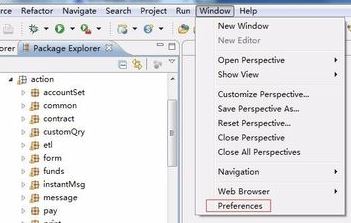 2、接着我们选择General->Appearance->Colors and Fonts,打开Colors and Fonts,在字面上的意思就是颜色和字体,所以这个就是设置字体样式和字体大小的,如图: 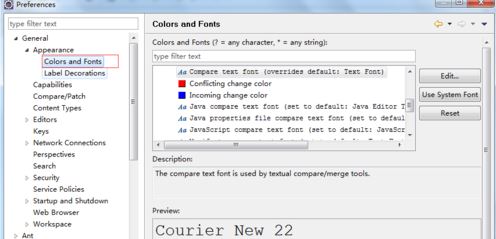 3、我们找到java,打开java会出现好几个项,我们选择Java Editor Text Font,点击右边的Edit按钮,或者双击Java Editor Text Font,就可以进入编辑页面,如下图所示: 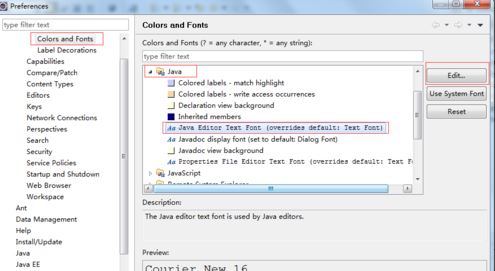 4、最后我们打开了字体设置界面,编辑字体界面可以设置字体样式,字形,大小及颜色了! 以上便是本人给大家分享介绍的关于eclipse字体大小的设置方法! (责任编辑:ku987小孩) |